Tạo tin liên quan trong blogspot với ảnh thumnail
Để blog của bạn trở nên sinh động và dễ dàng giới thiệu những bài viết hay đến cho nhiều người thì tin liên quan là thứ không thể thiếu cho blog của bạn, có rất nhiều cách để làm điều đó, hôm nay mình xin giới thiệu cách tạo tin liên quan với hình ảnh thumnail của bài viết hiện tại, các tin liên ...
Để blog của bạn trở nên sinh động và dễ dàng giới thiệu những bài viết hay đến cho nhiều người thì tin liên quan là thứ không thể thiếu cho blog của bạn, có rất nhiều cách để làm điều đó, hôm nay mình xin giới thiệu cách tạo tin liên quan với hình ảnh thumnail của bài viết hiện tại, các tin liên quan này sẽ hiển thị ở dưới cùng bài viết và được chọn cùng danh mục , label và tag của bài viết đó. Như hình mình họa dưới đây:
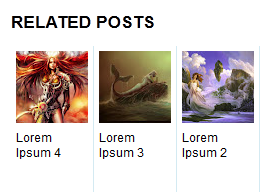
Các bạn chỉ cần làm theo các bước sau đây :
Bước 1 : Đăng nhập vào Blogger : Dashboard >>Design >>Edit HTML;
Bước 2 : Click chọn ” Expand widgets template “.
Bước 3 : Tìm đoạn code
</head>
Sau đó copy và paste đoạn code sau ngay trên thẻ </head>
<b:if cond='data:blog.pageType == "item"'>
<style type="text/css">
#related-posts {
float:center;
text-transform:none;
height:100%;
min-height:100%;
padding-top:5px;
padding-left:5px;
}
#related-posts h2{
font-size: 1.6em;
font-weight: bold;
color: black;
font-family: Georgia, “Times New Roman”, Times, serif;
margin-bottom: 0.75em;
margin-top: 0em;
padding-top: 0em;
}
#related-posts a{
color:black;
}
#related-posts a:hover{
color:black;
}
#related-posts a:hover {
background-color:#d4eaf2;
}
</style>
<script type='text/javascript'>
var defaultnoimage="http://4.bp.blogspot.com/-sCQy7v-L2bo/T3OYPnm7LuI/AAAAAAAABl4/cbteumcrZSU/s1600/noimage.png";
var maxresults=5;
var splittercolor="#d4eaf2";
var relatedpoststitle="Related Posts";
</script>
<script src='http://helplogger.googlecode.com/svn/trunk/related-posts-with-thumbnails-for-blogger.js' type='text/javascript'/>
</b:if>
Đoạn code trên sẽ hiển thị mặc định là 5 tin liên quan, nếu bạn muốn hiển thị nhiều hay ít hơn thì có thể điều chỉnh ở dòng var maxresults=5;
Bước 5 : Bây giờ các bạn nhấn Ctrl + F và tìm đoạn code sau :
<div class='post-footer-line post-footer-line-1'>
Nếu các bạn không tìm thấy thì tìm đoạn này :
<p class='post-footer-line post-footer-line-1'>
Hoặc :
<data:post.body/>
Bước 6 : Copy và paste đoạn code bên dưới ngay dưới những đoạn code mà chúng ta tìm thấy ở bước 5
<b:if cond='data:blog.pageType == "item"'> <div id='related-posts'> <b:loop values='data:post.labels' var='label'> <b:if cond='data:label.isLast != "true"'> </b:if> <script expr:src='"/feeds/posts/default/-/" + data:label.name + "?alt=json-in-script&callback=related_results_labels_thumbs&max-results=5"' type='text/javascript'/></b:loop> <script type='text/javascript'> removeRelatedDuplicates_thumbs(); printRelatedLabels_thumbs("<data:post.url/>"); </script> </div><div style='clear:both'/> </b:if> <b:if cond='data:blog.url == data:blog.homepageUrl'><b:if cond='data:post.isFirstPost'> <a href='http://helplogger.blogspot.com'><img alt='Best Blogger Tips' src='https://3.bp.blogspot.com/-K65p5zLLKQk/T3ObCINoP7I/AAAAAAAABmI/dF84-alnOu4/s1600/best+blogger+tips.png'/></a> </b:if></b:if>
Chú ý : Thay đổi giá trị 5 từ max-results=5 với số bài viết mà bạn muốn hiển thị
Bước 7 : nhất nút Save để kết thúc.
Như vậy là bạn đã có thể tạo bài liên quan với ảnh thumnail rồi, nếu bạn có gặp bất cứ khó khăn gì trong bài viết này thì có thể để lại lời nhắn, mình sẽ giúp các bạn.
Chúc các bạn thành công !
Chuyên Mục: Blogspot
Bài viết được đăng bởi webmaster
-
hvpro
-
Thu Thuat Web
-
-
hvpro
-
hvpro
-
Thu Thuat Web
-
đình quân
-
Trần Duy Khánh
-
-
Guest
-
leedongchul
